Aktualisiert May 2025 : Beenden Sie diese Fehlermeldungen und beschleunigen Sie Ihr Computersystem mit unserem Optimierungstool. Laden Sie es über diesen Link hier herunter.
- Laden Sie das Reparaturprogramm hier herunter und installieren Sie es.
- Lassen Sie es Ihren Computer scannen.
- Das Tool wird dann Ihren Computer reparieren.
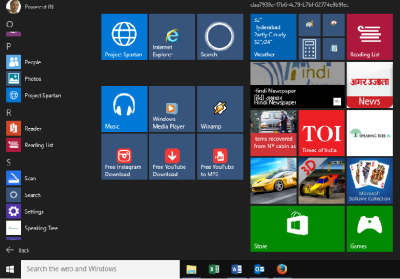
Nach viel Aufregung, als das Startmenü und der Button in Windows 8 entfernt wurden, brachte Microsoft den Start-Button in Windows 8.1 zurück. Es war eine Augenwischerei. Der Start-Button war nichts anderes als ein Hotspot, mit dem man zwischen Desktop- und Metro-Bildschirm hin- und herschalten konnte. Natürlich gab es auch ein WinX-Menü, das auch auf Windows 10 übertragen wurde. Ich komme gleich darauf zu sprechen, aber lassen Sie uns zuerst einen Blick darauf werfen, wie das Startmenü unter Windows 10 funktioniert.
Startmenü in Windows 10: Wie funktioniert es?
Wir empfehlen die Verwendung dieses Tools bei verschiedenen PC-Problemen.
Dieses Tool behebt häufige Computerfehler, schützt Sie vor Dateiverlust, Malware, Hardwareausfällen und optimiert Ihren PC für maximale Leistung. Beheben Sie PC-Probleme schnell und verhindern Sie, dass andere mit dieser Software arbeiten:
- Download dieses PC-Reparatur-Tool .
- Klicken Sie auf Scan starten, um Windows-Probleme zu finden, die PC-Probleme verursachen könnten.
- Klicken Sie auf Alle reparieren, um alle Probleme zu beheben.
Das Startmenü in Windows 10 wurde – unter Berücksichtigung der Touch-User – entwickelt. Deshalb gibt es auch Live Tiles. Aber es war nicht nötig, riesige Icons in das Menü aufzunehmen, auch nicht für die Berührung. Menschen können erfolgreich auf kleinere Gegenstände tippen und ihre Arbeit erledigen.
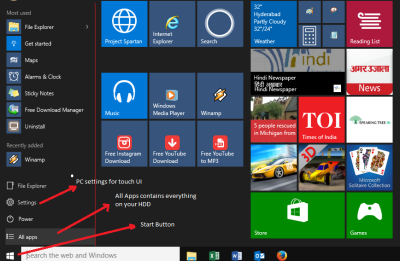
Mit anderen Worten, das Startmenü ist nicht wie das von Windows XP und Windows 7. Es macht die Arbeit – und besser auch!
Es ist in zwei Teile geteilt: links und rechts (wir nennen es so, um es einfacher zu erklären). Der linke Teil ist der Hauptteil, der alle Elemente auf Ihrem Computer enthält. Sie müssen auf Alle Apps klicken, um die Artikel zu sehen. Dies ist genau wie Alle Programme in Windows 7, geht aber einen Schritt weiter, indem es die Systemsteuerung, PC-Einstellungen und Verwaltungstools in das Menü integriert.
Der linke Teil ist scrollbar, so dass Sie durch alle Elemente auf Ihrer Festplatte und die Admin-Elemente scrollen können. Sie können das Mausrad verwenden oder einfach nur scrollen, wenn Sie das Gerät berühren. Die Artikel sind nach Alphabeten geordnet. Der erste Teil des Startmenüs – links ist Meist genutzte Programme gefolgt von Zuletzt installierte Programme. Die Option Alle Elemente zeigt auch Neu an, wenn Sie neue Programme installiert haben.
Der rechte Teil (rechts von der roten Linie, die ich im Bild oben gezeichnet habe) ist der Ort, an dem man Gegenstände anheften kann. Und Sie können Position, Form und Größe der Symbole ändern. Es gibt nichts mehr, was Sie tun können, wenn Sie nicht kreativ werden und an etwas denken, das Sie mit uns teilen können.
Anpassen des Startmenüs
Wenn es um die Anpassung des Startmenüs geht, haben Sie viele Möglichkeiten. Sie können Elemente an die rechte Seite des Startmenüs anheften und die Größe und Position der Verknüpfungen ändern und vieles mehr. Der linke Teil – Alle Elemente – kann durch Ziehen und Ablegen angepasst werden, um sie anzuordnen, aber der Umfang ist auf die alphabetische Anordnung beschränkt. Sie können mit der rechten Maustaste auf den Menüpunkt klicken und auf Pin To Start klicken. Tippen und halten Sie, wenn das Touch-Gerät eingeschaltet ist, bis das Kontextmenü erscheint. Die Elemente auf der rechten Seite können wie in Windows 8.1 auf klein, mittel, groß und breit skaliert werden. Bei einigen Artikeln sind nur kleine und mittlere Größen vorhanden. Sie können die Live-Kacheln auch ausschalten, um Prozessor-Energie zu sparen.
Eigentlich gibt es einige Dinge, die Sie in Start ändern können. Sie müssen in den Einstellungen im Startmenü auf Personalisierung klicken.
Lesen Sie unseren ausführlichen Beitrag zu , wie Sie das Startmenü in Windows 10 anpassen können.
Startmenü WinX Menü: Sie können es aber nicht anpassen
Wie gesagt, eine der Funktionen von Windows 8.1 wurde auf Windows 10 übertragen. Und es ist das WinX-Menü des Start-Buttons. Von diesem Menü aus können Sie schnell auf die Systemsteuerung oder deren Elemente zugreifen, Ihren Computer ausschalten usw. Neben anderen nützlichen Tastenkombinationen finden Sie auch Ausführen und Eingabeaufforderung.
Ist das Startmenü gut oder schlecht?
Der erste Eindruck war nicht so gut, da ich es mit riesigen Ikonen zu tun hatte. Aber als ich an dem Betriebssystem arbeitete, fing ich an, es zu mögen. Ich kann große Symbole in der rechten Leiste haben, anstatt durch die Liste Alle Programme zu gehen. Auch die Liste der häufig verwendeten Programme und die Liste der zuletzt verwendeten Elemente hilft mir, Zeit zu sparen, die ich sonst für das Auffinden der Programme, Anwendungen oder Datendateien aufgewendet hätte.
Gedanken?
EMPFOHLEN: Klicken Sie hier, um Windows-Fehler zu beheben und die Systemleistung zu optimieren
